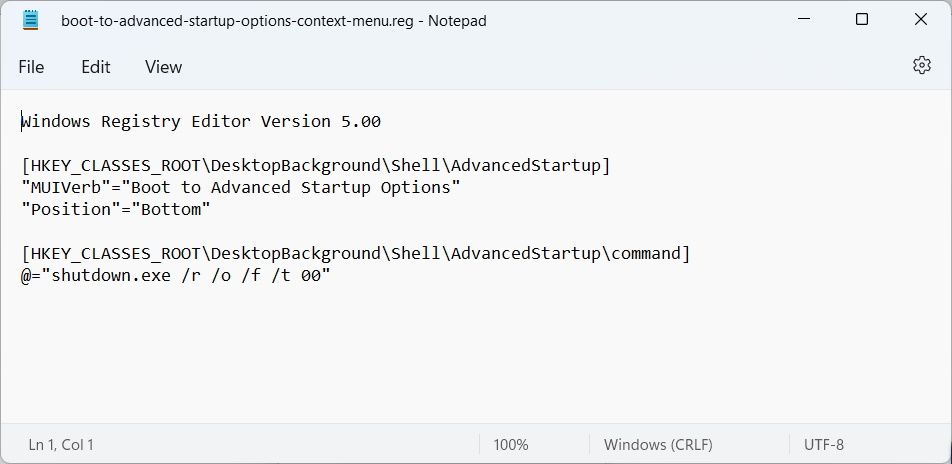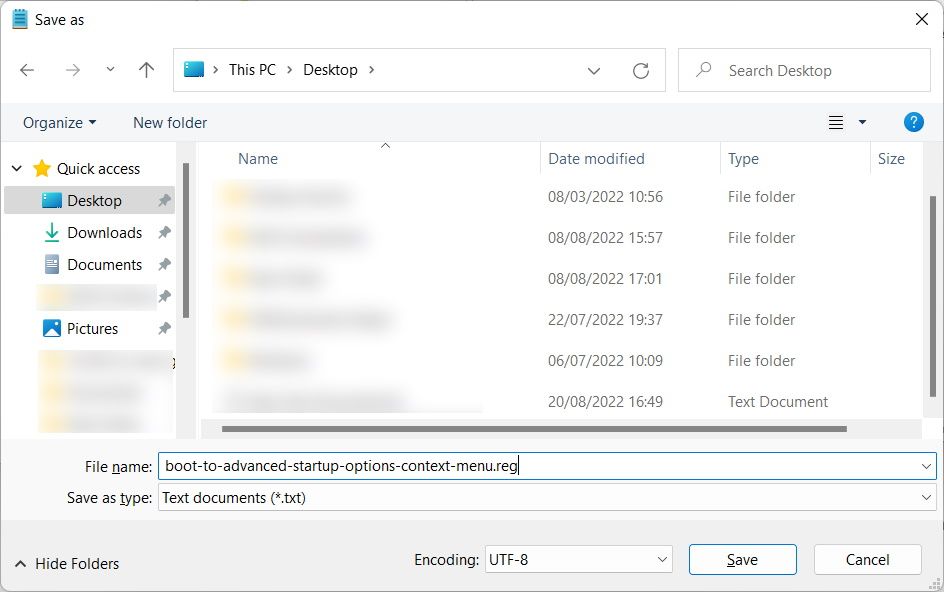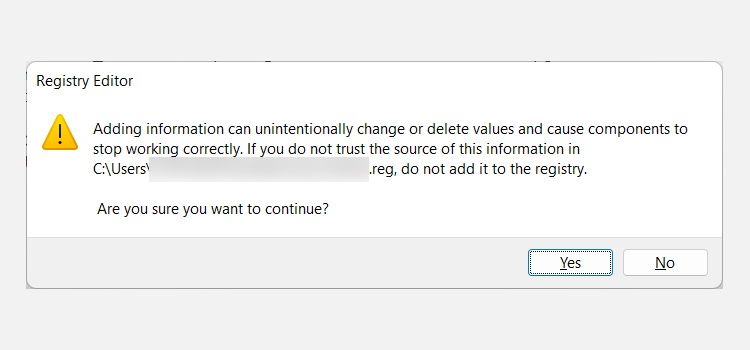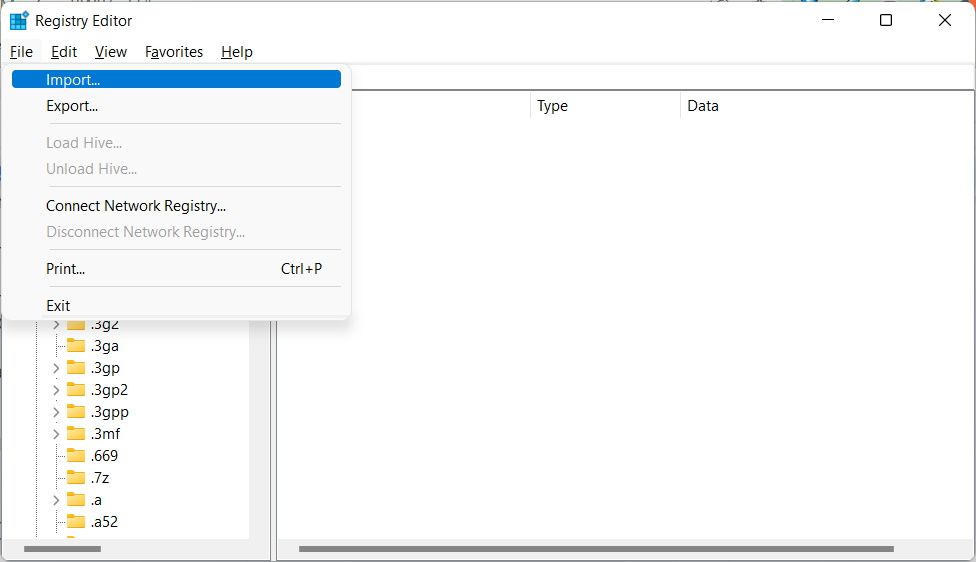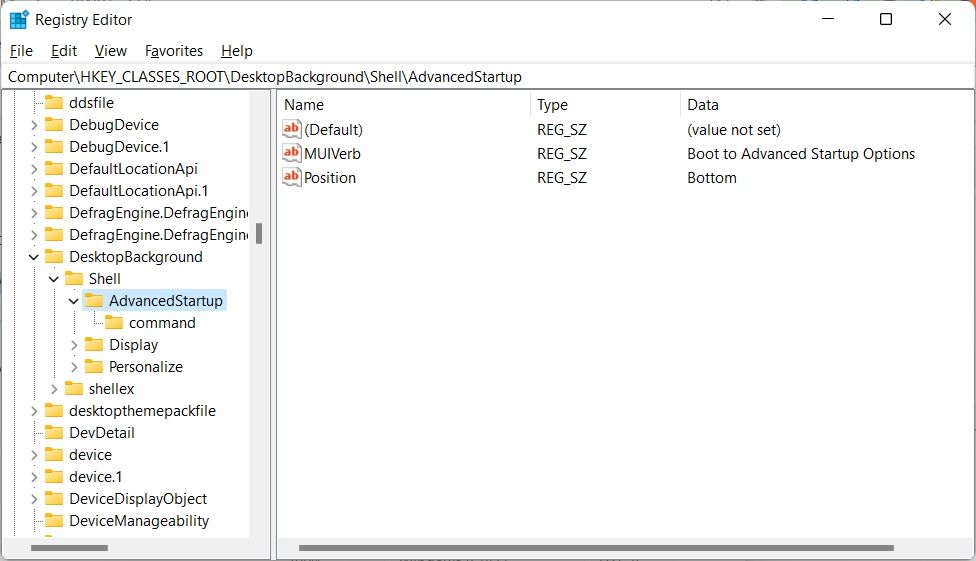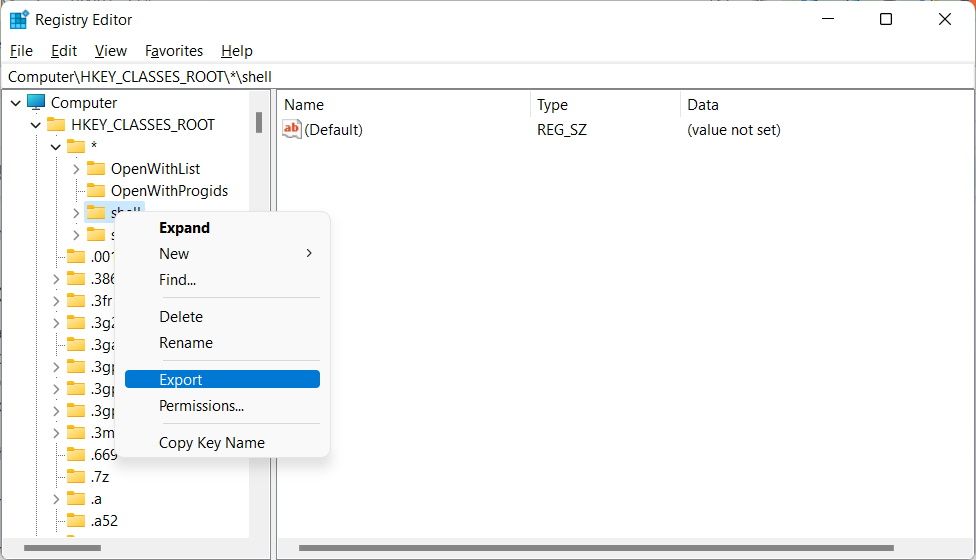Was ist eine Registrierungsdatei in Windows und wie erstellen und verwenden Sie eine?
Wenn Sie Änderungen an der Windows-Registrierung vornehmen, können Sie den Registrierungseditor öffnen und die anzupassenden Schlüssel und Werte bearbeiten. Aber was ist, wenn Sie viele Änderungen auf einmal vornehmen müssen? Wenn dies passiert, kann es ziemlich schnell langweilig werden, sie einzeln einzugeben.
Mit einer Registrierungsdatei können Sie jedoch mehrere Änderungen gleichzeitig an der Windows-Registrierung vornehmen. Sie müssen nur wissen, wie Sie eine Registrierungsdatei erstellen und welche Zeilen Sie darin einfügen müssen.
Was ist also eine Windows-Registrierungsdatei und wie erstellt und verwendet man sie? Hier ist, was Sie wissen müssen, um mit diesen leistungsstarken Dateien zu beginnen.
Was ist eine Windows-Registrierungsdatei?
Eine Registrierungsdatei ist eine Datei, die zum Aktualisieren der Windows-Registrierung verwendet wird, entweder durch Hinzufügen, Bearbeiten oder Entfernen von Schlüsseln und Werten. Es ist eine Textdatei mit der Dateierweiterung .reg, weshalb Sie auch hören werden, dass die Leute sie REG-Dateien nennen.
So erstellen Sie eine REG-Datei mit Notepad
Wenn Sie eine REG-Datei von Grund auf neu erstellen möchten, können Sie einen Texteditor wie Notepad verwenden. Dazu ist es erforderlich, die grundlegende Struktur einer Registrierungsdatei zu kennen.
Wenn Sie sich nicht sicher sind, wie eine Registrierungsdatei aussieht, machen Sie sich keine Sorgen; Wir helfen Ihnen durch den Prozess. Also, Notepad hochfahren und loslegen.
Für diese Anleitung erstellen wir eine Registrierungsdatei, die die Schritte ausführt, die wir in unserer Anleitung zum Hinzufügen eines „Boot to Advanced Startup Options” zum Kontextmenü beschrieben haben .
Die erste Zeile einer REG-Datei ist die Version des von Ihnen verwendeten Registrierungseditors. Hier ist die Version, die wir in Notepad eingegeben haben.
Windows Registry Editor Version 5.00Als Nächstes fügen wir den Dateipfad zu dem Schlüssel hinzu, den wir ändern möchten, aber er sollte in eckige Klammern eingeschlossen werden. Wenn der Schlüssel nicht verfügbar ist, erstellt ihn der Registrierungseditor. Geben Sie dazu den folgenden Text in Notepad ein:
[HKEY_CLASSES_ROOTDesktopBackgroundShellAdvancedStartup]Als nächstes erstellen wir einen Eintrag und ändern seinen Wert. Sie müssen den Datentyp des Eintrags angeben, bevor Sie ihm den Wert zuweisen. Hier ist die Struktur der Zeile, die Sie eingeben müssen:
"EntryName"=DataType:DataValueWir werden einen Zeichenfolgenwert erstellen, und so würde die tatsächliche Zeile in Notepad aussehen:
"MUIVerb"="Boot to Advanced Startup Options"Wenn wir dem Schlüssel einen weiteren Wert hinzufügen, müssen wir ihn direkt unter der letzten Zeile hinzufügen. So was:
"Position"="Bottom"Wenn Sie einen weiteren Schlüssel und zugehörige Werte hinzufügen möchten, müssen Sie auch den Pfad dieses Schlüssels angeben und dann die Werte eingeben. Um die von uns erstellte REG-Datei fertigzustellen, fügen wir einen neuen Schlüssel und Wert hinzu:
[HKEY_CLASSES_ROOTDesktopBackgroundShellAdvancedStartupcommand]@="shutdown.exe /r /o /f /t 00"Lassen Sie sich nicht durch das @ -Zeichen in der letzten Zeile verwirren, da es anzeigt, dass wir den (Standard-) Zeichenfolgenwert in der Befehlstaste bearbeiten .
Die endgültige REG-Datei in Notepad sollte also wie im folgenden Screenshot aussehen.
Sie können der REG-Datei beliebig viele Schlüssel und Werte hinzufügen.
Drücken Sie jetzt Strg + S oder klicken Sie auf Datei > Speichern. Geben Sie der Datei dann einen Namen, vergewissern Sie sich, dass sie die Erweiterung .reg hat, und klicken Sie auf Speichern.
Jetzt können Sie diese Registrierungsdatei ausführen, damit die Schlüssel und Werte mit der Registrierung zusammengeführt werden.
So verwenden Sie die von Ihnen erstellte Registrierungsdatei
Das Bearbeiten der Registrierung ist eine fortgeschrittene Methode, um Änderungen an Ihrem Windows-PC vorzunehmen. Bevor Sie also etwas daran unternehmen, empfehlen wir , einen Systemwiederherstellungspunkt zu erstellen. Wenn Sie die Registrierung kaputt machen, besteht die Möglichkeit, dass Sie auch Windows kaputt machen, und deshalb ist es immer eine gute Idee, eine Art Backup zu haben, mit dem Sie Ihr System wiederherstellen können.
Um die von Ihnen erstellte REG-Datei zu öffnen, navigieren Sie zu ihrem Speicherort, doppelklicken Sie darauf und klicken Sie in der UAC-Eingabeaufforderung auf Ja . Sie erhalten dann eine Warnung, in der Sie gefragt werden, ob Sie wirklich fortfahren möchten. Da wir wissen, was wir tun, fahren wir einfach fort und klicken auf Ja.
Sie erhalten dann eine Meldung, dass der Registrierungseditor die in der REG-Datei enthaltenen Schlüssel und Werte erfolgreich zur Registrierung hinzugefügt hat. Klicken Sie auf OK, um die Meldung zu schließen.
Sie können die REG-Datei auch importieren, indem Sie den Registrierungseditor öffnen und oben links auf Datei > Importieren klicken.
Wählen Sie im Dialogfeld die von Ihnen erstellte Registrierungsdatei aus und klicken Sie auf Öffnen, um die Zusammenführung durchzuführen. Sie erhalten eine Meldung, die Ihnen mitteilt, dass die Schlüssel und Werte erfolgreich zusammengeführt wurden. Klicken Sie auf OK, um es zu schließen.
Wenn Sie den Registrierungseditor öffnen und zu den in der REG-Datei angegebenen Schlüsseln navigieren, sehen Sie, dass alle Schlüssel und Werte vorhanden sind.
Wenn Sie ein weiteres Beispiel sehen möchten, in dem wir die Windows-Registrierung mit einer REG-Datei ändern, lesen Sie bitte unsere Anleitung zum Hinzufügen der Option „Systemwiederherstellungspunkt erstellen” zum Kontextmenü.
So exportieren und bearbeiten Sie eine REG-Datei unter Windows
Sie müssen nicht immer eine REG-Datei von Grund auf neu erstellen. Sie können auch einen vorhandenen Schlüssel mit dem Registrierungseditor exportieren und die Schlüssel und Werte der resultierenden Registrierungsdatei in Notepad aktualisieren.
Drücken Sie dazu Win + R, um das Windows-Dialogfeld Ausführen zu öffnen, geben Sie regedit ein und klicken Sie auf OK. Klicken Sie bei der Eingabeaufforderung der Benutzerkontensteuerung auf Ja, und klicken Sie im Registrierungseditor mit der rechten Maustaste auf einen Schlüssel, und wählen Sie Exportieren aus .
Geben Sie der REG-Datei im Dialogfeld „Speichern” einen Namen, wählen Sie einen Speicherort aus und klicken Sie auf „ Speichern “. Nachdem der Registrierungseditor die REG-Datei erstellt hat, können Sie sie mit einem Texteditor wie Notepad oder einem Code-Editor wie VSCode bearbeiten.
So löschen Sie einen Schlüssel in der Windows-Registrierung mithilfe einer REG-Datei
Eine einfache Möglichkeit, einen Schlüssel in der Registrierung zu löschen, besteht darin, dies direkt im Registrierungseditor zu tun. Aber wenn es viele davon gibt, können Sie einfach eine Registrierungsdatei verwenden. Wenn Sie mit dem obigen Beispiel fortfahren, sehen Sie hier, wie die Registrierungsdatei aussehen würde:
Windows Registry Editor Version 5.00[-HKEY_CLASSES_ROOTDesktopBackgroundShellAdvancedStartup]Hier haben wir gerade den gesamten AdvancedStartup – Schlüssel gelöscht, indem wir ein Minuszeichen an den Anfang des Dateipfads gesetzt haben.
Jetzt wissen Sie, wie Sie Registrierungsdateien unter Windows erstellen
Sie können das Optimieren der Windows-Registrierung vereinfachen, indem Sie REG-Dateien verwenden. Sobald Sie wissen, wie man sie erstellt oder bearbeitet, können Sie Ihre Windows-Anpassungsfähigkeiten auf die nächste Stufe bringen. Vorbei sind die Tage des mühsamen Hinzufügens von Schlüsseln und Werten zur Registrierung mit dem Registrierungseditor.
Natürlich kratzt diese Anleitung nur an der Oberfläche dessen, was Sie mit REG-Dateien machen können, also betrachten Sie sie als Ausgangspunkt.